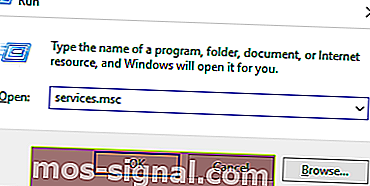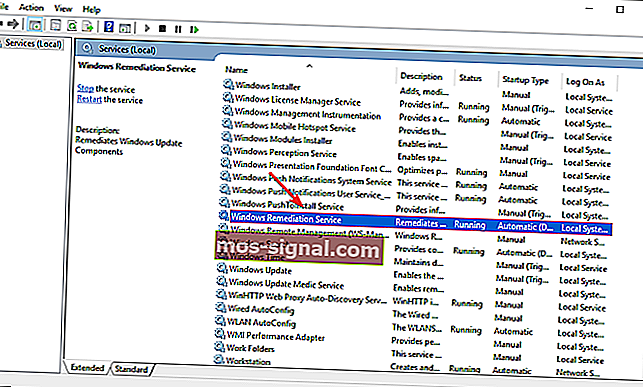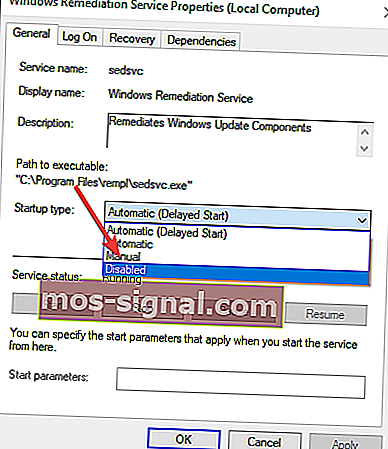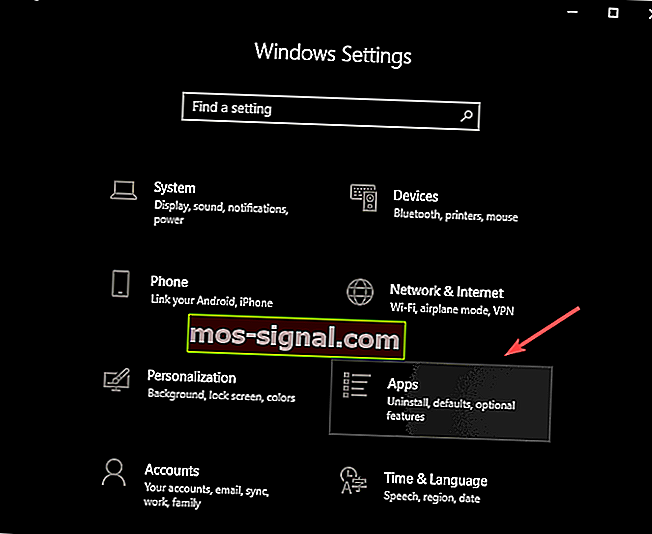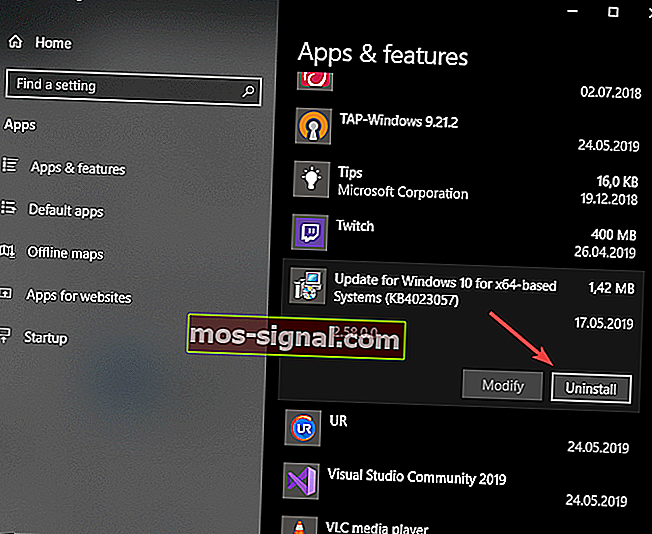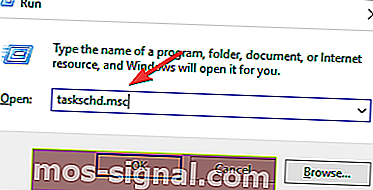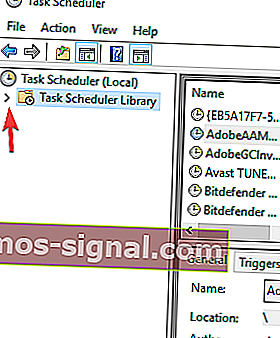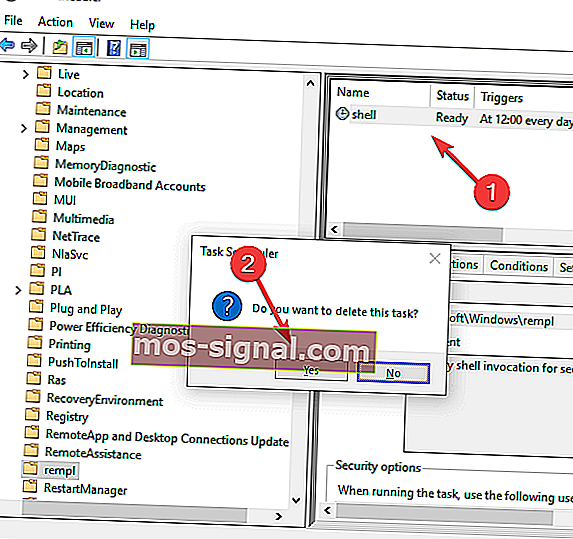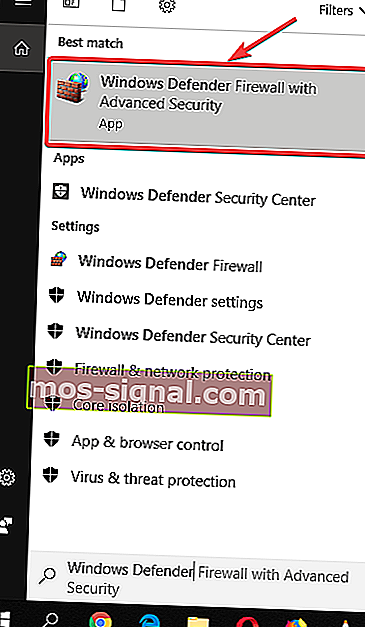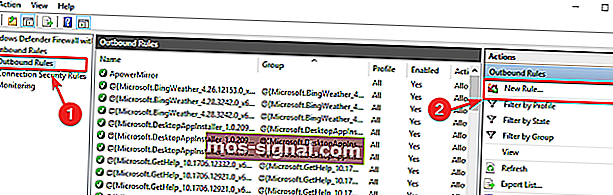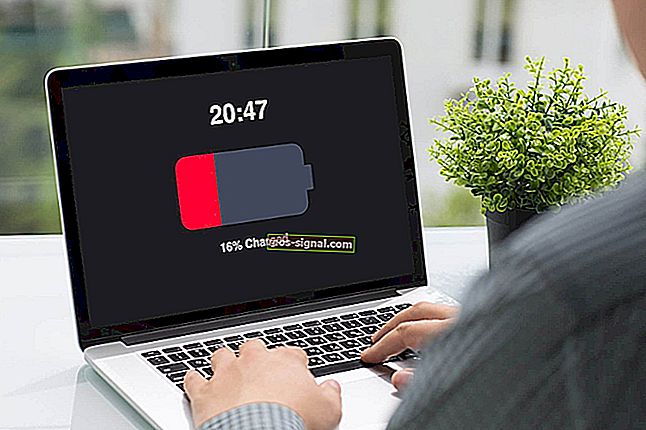Cara memperbaiki penggunaan CPU Sedlauncher.exe yang tinggi

Sedlauncher.exe adalah sebahagian daripada pakej kemas kini Windows 10 KB4023057 dan dirancang untuk meningkatkan kelajuan Perkhidmatan Pembaruan Windows pada komputer Windows 10 anda.
Walaupun elemen ini dirancang dengan mempertimbangkan pengoptimuman kecepatan, sebilangan besar pengguna telah melaporkan masalah dan bertanya tentang apa itu 'sedlauncher.exe' dan bagaimana memperbaiki penggunaan CPU yang tinggi yang disebabkan oleh program ini.
Pengguna telah melaporkan bahawa setelah mereka melakukan kemas kini KB4023057 Windows, seluruh CPU komputer mereka berjalan dengan kapasitas penuh.
Ini bermakna bahawa keseluruhan sistem diperlahankan, menjadikan tugas yang mudah, seperti menyalin fail, memerlukan masa yang lama.
Terdapat beberapa variasi pada file yang kita bincangkan dalam artikel ini. Ini boleh didapati dalam proses sistem anda sama ada sedlauncher.exe, sedsvc.exe, rempl.exe, dan lain-lain. Semuanya adalah sebahagian daripada Perkhidmatan Pemulihan Windows.
Atas sebab-sebab ini, dalam artikel ini, kami akan meneroka beberapa kaedah terbaik untuk menamatkan tugas ini dan dapat mula menggunakan komputer anda dengan normal.
Bagaimana saya boleh memperbaiki penggunaan CPU yang tinggi sedlauncher.exe?
1. Hentikan dan Lumpuhkan proses "Windows Remediation Service"
- Tekan kekunci 'Win + R' pada papan kekunci anda, ketik ' services.msc ' di tetingkap Jalankan, dan tekan Enter.
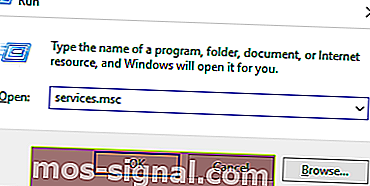
- Tatal ke bawah dalam senarai perkhidmatan, dan cari Perkhidmatan Pemulihan Windows (sedsvc).
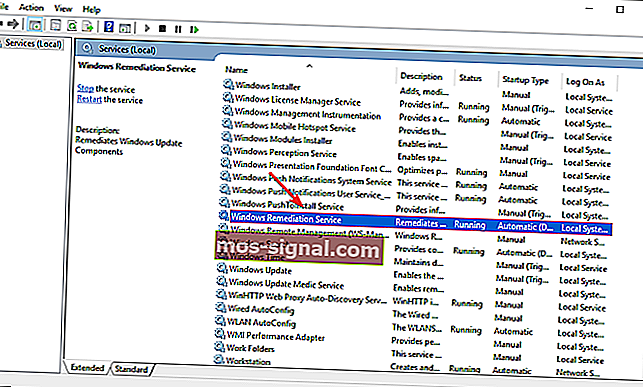
- Klik dua kali untuk membuka tetingkap sifat.
- Pada tab Umum, di bawah Jenis permulaan, klik senarai lungsur turun dan pilih 'Disabled'
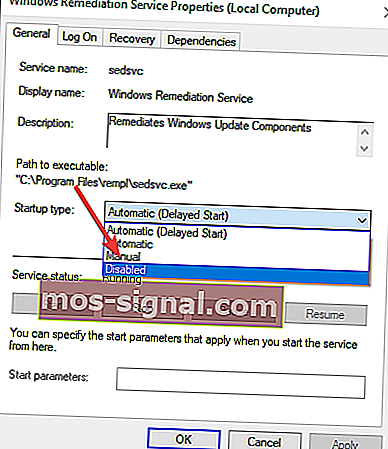
- Klik 'Terapkan' dan periksa untuk melihat apakah masalah itu berlanjutan .
2. Buang 'Windows Setup Remediations' sepenuhnya
- Tekan kekunci 'Win + I' untuk membuka Tetapan Windows.
- Pilih Aplikasi.
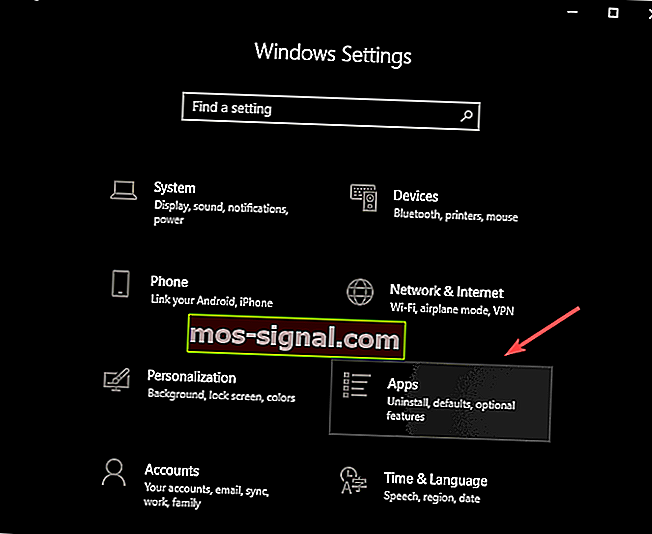
- Di dalam senarai Aplikasi dan Ciri, tatal ke bawah sehingga anda menemui 'Windows Setup Remediations (x64) (KB4023057)' atau 'Kemas kini untuk Windows 10 untuk Sistem berasaskan x64 (KB4023057)'.
- Klik pada program, dan kemudian klik pada butang Nyahpasang .
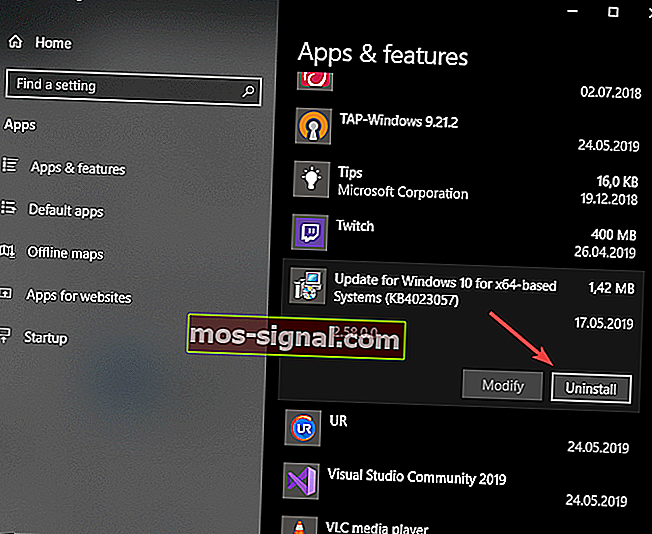
- Periksa untuk mengetahui apakah masalahnya diselesaikan.
Adakah Kemas kini Windows menyebabkan penggunaan CPU yang tinggi? Perbaiki sekarang dengan satu penyelesaian mudah!
3. Lumpuhkan tugas REMPL
- Tekan kekunci 'Win + R' pada papan kekunci anda, ketik 'taskchd.msc' di kotak dialog Jalankan, dan tekan Enter .
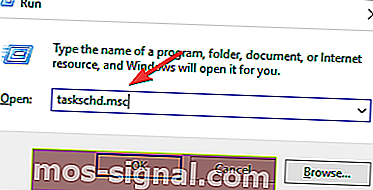
- Di dalam tetingkap Task Penjadual, klik pada anak panah di sebelah ' Perpustakaan Penjadual Tugas', untuk mengaktifkan menu tarik turun.
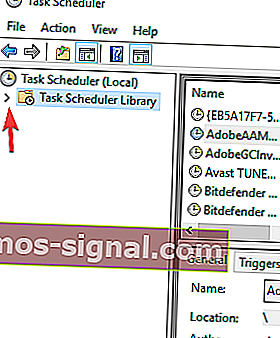
- Navigasi ke folder ' Microsoft -> Windows -> rempl' .
- Pada panel sebelah kanan, anda akan melihat tugas 'shell' .
- Pilih tugas dan tekan kekunci Padam , kemudian tekan Ya untuk mengesahkan.
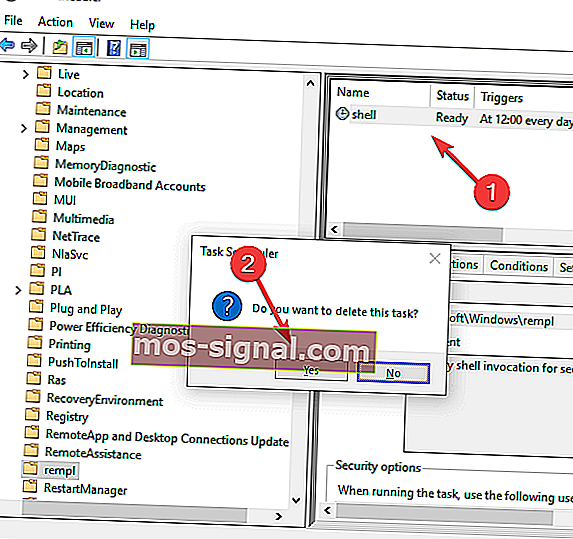
4. Sekat perkhidmatan Pemulihan Windows menggunakan firewall
- Klik pada kotak carian Cortana , dan ketik 'Windows Defender Firewall' , kemudian buka.
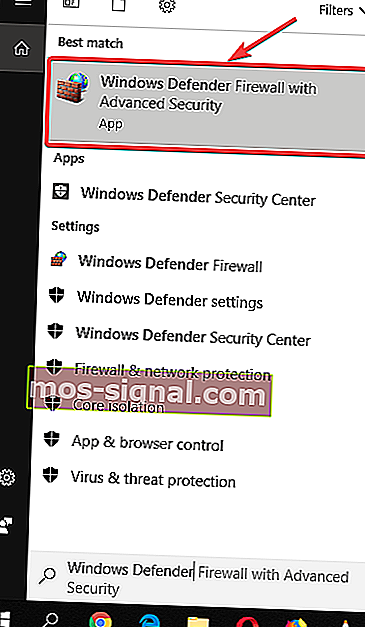
- Klik pada Tetapan Lanjutan dari menu sebelah kiri .
- Pilih 'Peraturan Keluar'.
- Klik pada 'Peraturan Baru' di sudut kanan atas tetingkap.
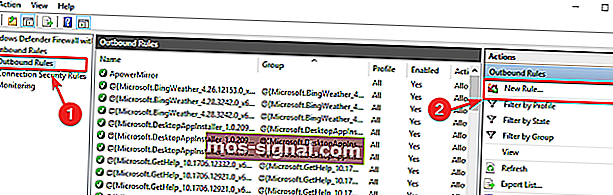
- Dalam tetingkap pop timbul , pilih 'Program', dan kemudian klik pada 'Maju' butang .
- Navigasi ke lokasi Perkhidmatan Pemulihan Windows pada cakera keras anda (C:> Program Files> rempl).
- Pilih fail 'sedsvc.exe', dan klik Next 3 kali untuk menyelesaikan prosesnya.
- Masukkan nama untuk peraturan baru anda, dan klik Selesai.
Dalam artikel ini, kami meneroka beberapa cara terbaik untuk menyelesaikan masalah kelajuan yang disebabkan oleh proses sedlauncher.exe yang berjalan pada Windows 10.
Jangan ragu untuk memberitahu kami jika panduan ini membantu anda menyelesaikan masalah anda dengan menggunakan bahagian komen di bawah.
BACA JUGA:
- NVDisplay.Container.exe menyebabkan penggunaan CPU tinggi [EXPERT FIX]
- CPU telah dilumpuhkan oleh sistem operasi tetamu [EXPERT FIX]
- Betulkan ralat kelajuan kipas CPU yang dikesan pada Windows 10 seperti PRO